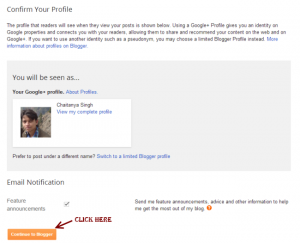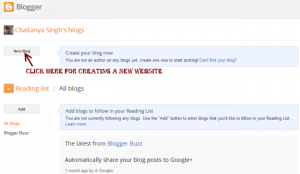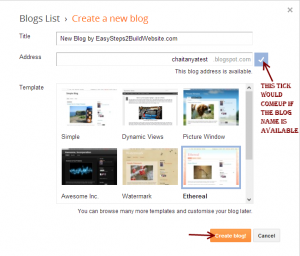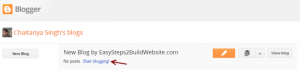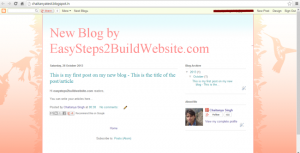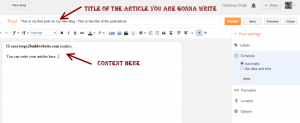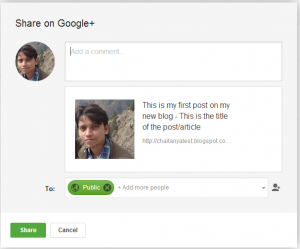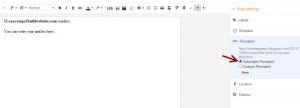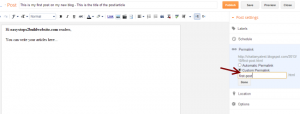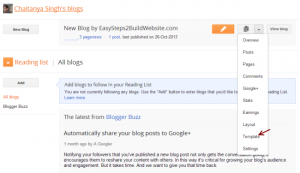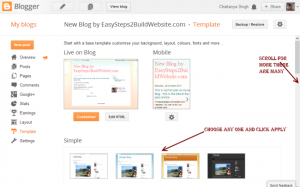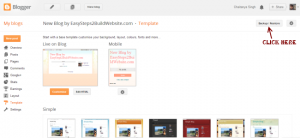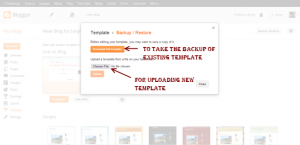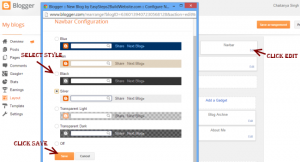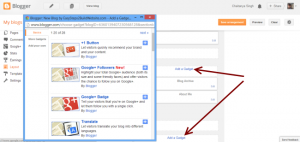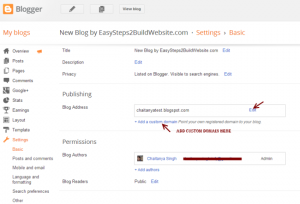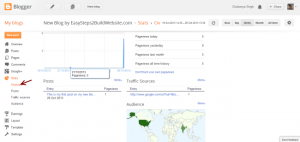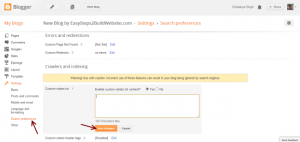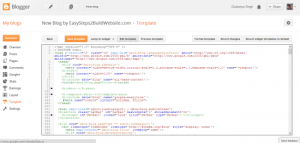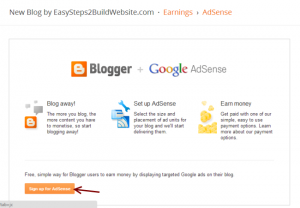Còn điều gì tuyệt vời hơn khi bạn có thể tự xây dựng cho mình một website miễn phí; không cần bỏ tiền mua tên miền hay dịch vụ lưu trữ. Trền nền tảng BlogSpot, bạn hoàn toàn có thể xây dựng và lưu trữ website miễn phí của mình. Nó thuộc sở hữu của Google nên bạn không phải lo lắng về thời gian ngừng hoạt động của máy chủ và các vấn đề khác. Hơn nữa, có hàng ngàn mẫu blogger miễn phí mà bạn có thể tận dụng để mang lại giao diện chuyên nghiệp cho website của mình. Hãy bắt đầu với hướng dẫn trong bài viết này để tạo cho mình một website miễn phí nhé !
Bước 1: Đăng nhập vào Blogger
Truy cập http://www.blogger.com/home và đăng nhập bằng ID và mật khẩu Gmail của bạn. Nếu chưa có tài khoản thì bạn có thể tạo tài khoản miễn phí bằng cách nhấp vào nút “đăng ký” ở trên cùng bên phải góc như ảnh chụp màn hình bên dưới. Blogger thuộc về Google, đó là lý do bạn cần tài khoản gmail để xây dựng trang web trên blogspot.
Bước 2: Xác nhận hồ sơ của bạn
Sau khi hoàn tất việc đăng nhập bằng thông tin đăng nhập gmail của mình, bạn sẽ thấy một màn hình như bên dưới. Nhấp vào “Tiếp tục đến Blogger“ (Continue to Blogger).
Bước 3: Tạo một blog mới
Đã đến lúc tạo một trang web mới, nhấp vào nút New Blog.
Bước 4: Cung cấp tên miền và tiêu đề của Trang web
Trong bước này, bạn cần cung cấp tiêu đề và địa chỉ trang web của mình.
Ví dụ: Nếu bạn muốn xây dựng một trang web về sách thì đtên miền của trang web có thể là bestbooks.blogspot.com hoặc itbooks.blogspot.com; tiêu đề có thể là Blog Sách CNTT hay nhất. Bạn phải biết rằng vì những tên miền này là miễn phí, chúng sẽ được gắn với đuôi tên miền là blogspot.com theo mặc định. Blogspot, cũng cung cấp những tùy chọn có tên miền tùy chỉnh và bài viết này sẽ hướng dẫn chúng ta thêm tên miền tùy chỉnh.
Một quy tắc bắt buộc ai cũng phải biết khi đăng ký tên miền, đó là: Tên miền phải là duy nhất. Trong trường hợp, tên miền bị trùng, bạn phải thử một tên miền khác cho đến khi dấu tích màu xanh lam xuất hiện ở phía bên phải của trường Địa chỉ như hình dưới đây.
Sau khi hoàn tất, hãy chọn một mẫu (bạn có thể chọn bất kỳ mẫu nào tại thời điểm này, bạn có thể thay đổi mẫu bất kỳ lúc nào, chúng tôi sẽ hướng dẫn bạn cách thực hiện điều đó) và nhấp vào Tạo Blog!
Bước 5: Bắt đầu viết blog
Khi hoàn thành đến bước 4, bạn đã sở hữu thành công một trang web miễn phí. Bây giờ, bạn có thể bắt đầu đăng bài viết / bài viết, nhấp vào bắt đầu viết blog!
Bước 6: Truy cập trang web của bạn
Cung cấp địa chỉ trang web của bạn trong trình duyệt và nhấn enter. Ban đầu, có thể bạn sẽ không thích giao diện và bố cục nhưng không sao ! Chúng tôi vẫn chưa hoàn thành phần hướng dẫn. Sau đây, bài viết sẽ hướng dẫn bạn tinh chỉnh trang web của bạn để làm nó trông đẹp và chuyên nghiệp hơn.
Xuất bản một bài đăng / bài báo trên trang web blogspot
Vì bạn đã tạo thành công một trang web trên blogspot nên bây giờ bạn có thể bắt đầu đăng các bài viết trên trang web mới của mình. Tham khảo ảnh chụp màn hình bên dưới. Viết nội dung, tiêu đề và nhấn Xuất bản để xuất bản bài đăng.
Khi bạn nhấp vào xuất bản, nó sẽ yêu cầu bạn chia sẻ nội dung trên Google+, điều này thực sự tốt vì nó sẽ trở thành một nguồn lưu lượng truy cập tốt cho trang web mới của bạn.
Đặt cấu trúc liên kết cố định mong muốn trong Blogspot?
Bạn có thể tự hỏi liên kết cố định là gì – Đó là một liên kết (Địa chỉ mà bạn nhập vào trình duyệt để xem các bài đăng của mình) đến bài đăng / bài viết của bạn
Có hai tùy chọn có sẵn khi bạn viết một bài đăng.
Liên kết cố định tự động (Automatic permalink): Blogger sẽ tự động tạo liên kết cố định cho bài đăng hiện tại, dựa trên tiêu đề được cung cấp trong phần tiêu đề.
Liên kết tùy chỉnh (Custom Permalink): Chọn liên kết cố định tùy chỉnh trong thanh bên như được hiển thị trong ảnh chụp màn hình bên dưới và cung cấp giá trị. Giảm trường hợp các từ có dấu gạch ngang (-) ở giữa là lựa chọn tốt nhất.
Thay đổi giao diện trang web của bạn
Bạn có thể muốn thay đổi giao diện trang web của mình, bạn có thể dễ dàng làm như vậy bằng cách thay đổi template của trang web. Xem hình ảnh bên dưới để biết cách thay đổi template cho trang web của bạn nhé.
Bạn sẽ được giới thiệu với một bộ sưu tập template. Chọn cái mà bạn thích, bấm vào nút áp dụng mẫu (Apply the template), được cung cấp bên dưới mỗi template trong thư viện. Ngoài ra, có rất nhiều trang web từ đó bạn có thể tải xuống template miễn phí.
Tải xuống bản sao lưu template hiện có và tải template mới lên blogger
Đi tới Blog của tôi (My blogger) » Template, bạn sẽ tìm thấy nút Sao lưu/Khôi phục (backup/restore); hãy nhấp vào nút đó (như ảnh chụp bên dưới). Trong màn hình tiếp theo, nó sẽ yêu cầu bạn duyệt qua template mới hoặc bạn có thể tải template hiện có xuống máy cục bộ.
Nếu bạn không tìm thấy mẫu của trang web phù hợp trong thư viện Blogger thì bạn có thể tải mẫu miễn phí từ trang web – http://btemplates.com/, hoặc bạn có thể tự tìm mẫu blogspot miễn phí bằng cách tìm kiếm “miễn phí mẫu blogger ”trên Google. Chọn mẫu và tải xuống tệp zip từ trang web. Giải nén tệp zip, trong thư mục giải nén, bạn sẽ tìm thấy tệp XML, đây là tệp bạn sẽ cần khi tải mẫu lên Blogspot.
Tải lên template mới
Khi bạn đã nhấp vào nút sao lưu/khôi phục, bạn sẽ nhận được màn hình bên dưới. Từ đây, bạn có thể tải xuống bản sao lưu của template hiện có và để tải lên template mới, hãy duyệt qua tệp XML và nhấp vào Tải lên. Nó có thể yêu cầu bạn cung cấp các widget, hãy nhấp vào Keep Widgets.
Thay đổi giao diện của thanh điều hướng
Chuyển đến phần bố cục từ thanh bên và nhấp vào chỉnh sửa trong phần Thanh điều hướng. Chọn giao diện và phong cách bạn yêu cầu và nhấn lưu!
Thêm Favicon vào trang web của bạn
Favicon là một hình ảnh nhỏ mà bạn có thể nhìn thấy trên tab của trình duyệt khi mở một trang web cụ thể. Để thay đổi biểu tượng yêu thích của blogspot mặc định, hãy làm theo các bước sau:
Layout » Edit Favicon
Chọn một hình ảnh vuông có kích thước nhỏ hơn 100 KB và tải lên.
Thêm Tiện ích vào trang web của bạn
Bạn có thể thêm Tiện ích vào thanh bên của blog, bên dưới menu điều hướng và ở chân trang. Bất cứ khi nào bạn nhấp vào nút Thêm tiện ích (Add a Gadget) trong phần bố cục, một cửa sổ bật lên sẽ xuất hiện nơi bạn có thể duyệt và thêm tiện ích. Đừng quên lưu cài đặt.
Chuyển sang miền tùy chỉnh
Ở trên, chúng tôi đã thấy cách chúng tôi chọn để có một miền blogspot miễn phí được gắn với từ khóa blogspot; tuy nhiên, nếu bạn muốn; bạn có thể mua miền tùy chỉnh mà bạn chọn và có thể thêm nó trong Cài đặt Settings » Cơ bản Basic. Nhấp vào Thêm miền tùy chỉnh (Add a custom domain) và cung cấp tên miền bạn đã mua.
Thống kê lưu lượng truy cập cho trang web của bạn
Stats » Overview
Trạng thái lưu lượng truy cập thời gian thực cho trang web của bạn. Nó sẽ hiển thị cho bạn nguồn lưu lượng truy cập, đối tượng và nhiều thông tin chi tiết khác. Tại đây, bạn có thể tìm hiểu xem tất cả các bài đăng / bài viết / trang đang nhận được phần lớn lưu lượng truy cập và từ khóa nào. Điều này sẽ giúp bạn tăng lưu lượng truy cập không phải trả tiền vào trang web của mình.
Robots.txt tùy chỉnh
Nếu bạn là một người mới thì đây có thể là một điều khá mới mẻ đối với bạn !! robots.txt là một tệp được công cụ tìm kiếm giới thiệu. Xem hình ảnh bên dưới để chỉnh sửa robots.txt (nếu cần) nhé !
Chỉnh sửa HTML
Bạn được phép chỉnh sửa template hiện có của mình bằng cách đi tới Template » Edit HTML. Bạn cũng có thể bao gồm các tập lệnh trong phần đầu trang và chân trang nếu bạn muốn làm như vậy.
Kiếm tiền từ trang web
Bây giờ mọi thứ đã được thiết lập hoàn hảo. Bạn có thể bắt đầu viết blog và một khi bạn bắt đầu nhận được lượng truy cập tương đối vào trang web của mình; bạn có thể đăng ký adsense ngay từ bảng điều khiển blogspot của mình.
Sidebar – Earnings » Adsense
Lời kết
Bài viết trên đã hướng dẫn bạn xây dựng một website miễn phí trên nền tảng Blogger. Hi vọng những thông tin được cung cấp sẽ có ích cho bạn. Nếu có bất kỳ thắc mắc nào; hãy comment cho chúng tôi bên dưới để được giải đáp nhé !
Xem thêm: [Hướng dẫn] Cách chuyển từ Blogger sang WordPress không mất dữ liệu